Zusammenfassung:
Möchten Sie Ihre Textnachrichten vom iPhone in Gmail sichern? Wenn Sie ein solches Problem haben, sind Sie bei uns genau richtig. In diesem Beitrag erfahren Sie, wie Sie Textnachrichten vom iPhone in Gmail sichern. Es bietet Ihnen auch eine alternative Möglichkeit, Ihre Nachrichten mit einem zuverlässigen Backup-Tool auf einem Computer zu sichern.
Textnachrichten auf Ihrem iPhone speichern wichtige Informationen. Aber beanspruchen die Nachrichten so viel Speicherplatz auf Ihrem iPhone? Um den Speicherplatz auf dem iPhone freizugeben , müssen Sie die Nachrichten von Ihrem iPhone exportieren. Oder Sie möchten einfach nur Ihre Textnachrichten sichern, um Datenverlust zu vermeiden.
Es gibt viele Optionen für Backup-Dienste. Möglicherweise möchten Sie Ihr iPhone nicht in iCloud oder iTunes sichern . Anschließend können Sie Textnachrichten in Ihrem Gmail-Konto sichern. In dieser Anleitung stellen wir verschiedene Methoden vor, die Ihnen beim Sichern von Textnachrichten vom iPhone in Gmail helfen.
| Methode | Wirksamkeit | Schwierigkeit |
| 1️⃣ Einstellungen | Moderat – Versuchen Sie, Ihre Textnachrichten an Ihr Gmail-Konto weiterzuleiten, dies hängt jedoch von bestimmten Situationen ab. |
Einfach ●○○ |
| 2️⃣ Google Drive | Moderat – Laden Sie die Google Drive-App herunter, um Ihre iPhone-Dateien in Ihrem Google-Konto zu sichern. |
Einfach ●○○ |
| 3️⃣ EaseUS MobiMover | Hoch – Verwenden Sie ein professionelles iPhone-Backup-Tool, um Ihr gesamtes iPhone oder ausgewählte Dateien schnell zu sichern. |
Einfach ●○○ |
Methode 1. iPhone-Textnachrichten über die Einstellungen in Gmail sichern
Der einfachste Weg , Textnachrichten vom iPhone in Gmail zu sichern, ist über die Einstellungen-App auf Ihrem iPhone. Es ist keine Unterstützung durch Software von Drittanbietern erforderlich. Sie können Ihre Nachrichten direkt an Ihr Google-Konto senden.
So sichern Sie Textnachrichten vom iPhone über die Einstellungen in Gmail.
Schritt 1: Gehen Sie zur App „Einstellungen“ und scrollen Sie nach unten, um auf „Nachrichten“ zu tippen.
Schritt 2. Wählen Sie die Option „SMS-Weiterleitung“.
Schritt 3. Geben Sie auf der nächsten Oberfläche Ihr Gmail-Konto ein oder wählen Sie das mit Ihrem Konto verknüpfte Gerät aus.
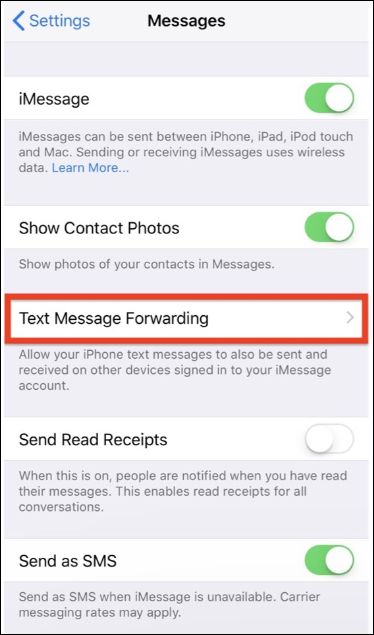
Danach werden Ihre Textnachrichten mit Ihrer E-Mail-Adresse synchronisiert. Beachten Sie jedoch, dass diese Sicherung möglicherweise nicht abgeschlossen werden kann. Sie können also auf andere Methoden zur Datensicherheit zurückgreifen.
Methode 2. So synchronisieren Sie iPhone-Textnachrichten mit Gmail mit Google Drive
Eine andere Möglichkeit besteht darin, Textnachrichten über Google Drive in Gmail zu sichern. Für Google Drive ist außerdem Ihr Google-Konto erforderlich. Es handelt sich um einen beliebten Cloud-Dienst, der es Benutzern ermöglicht, Dateien geräteübergreifend in der Cloud zu speichern und zu synchronisieren. Sie können die Google Drive-App herunterladen und mit der Sicherung Ihrer Nachrichten beginnen.
Schritt 1. Laden Sie die Google Drive-App aus dem Apple Store auf Ihr iPhone herunter.
Schritt 2. Öffnen Sie die Google Drive-App auf Ihrem iPhone und melden Sie sich mit Ihrem Gmail-Konto an.
Schritt 3. Gehen Sie in Google Drive zu „Einstellungen“ und tippen Sie auf die Option „Sicherung“.
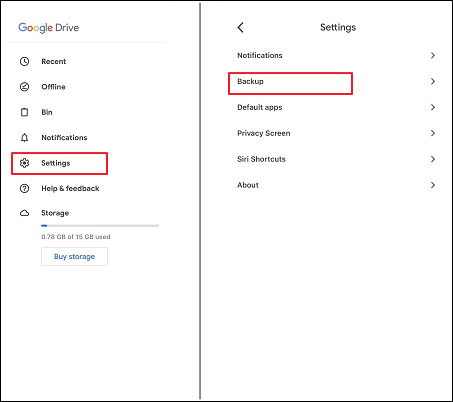
Schritt 4. Klicken Sie auf die Schaltfläche „Sicherung starten“ in der unteren rechten Ecke des Bildschirms.
Google Drive sichert die unterstützten Dateien auf Ihrem iPhone, wie Fotos, Kontakte und Nachrichten. Auf diese Dateien kann über dasselbe Gmail-Konto zugegriffen werden.
Bonus: Beste Möglichkeit, Textnachrichten vom iPhone auf dem Computer zu sichern
Obwohl Gmail eine praktikable Option zum Sichern Ihrer Textnachrichten ist, ist es nicht immer effektiv, Nachrichten mit den oben genannten Methoden in Gmail zu sichern. Aufgrund einiger Einschränkungen können Nachrichten auf dem iPhone nicht auf andere Geräte übertragen werden. Sie können Ihre Nachrichten nur an Kontakte senden. Google Drive bringt für Nutzer auch einige Nachteile mit sich. Beispielsweise sendet die Gmail-Software einige Werbeanzeigen an Benutzer. Die Größe der Anhänge ist begrenzt, wodurch Benutzer möglicherweise nicht in der Lage sind, große Dateien zu senden.
Wenn Sie einen leistungsfähigeren Kanal zum Sichern Ihrer Textnachrichten wünschen, dürfen Sie EaseUS MobiMover nicht verpassen. Es handelt sich um ein professionelles iPhone-Backup-Tool, mit dem Sie Ihr gesamtes iPhone oder bestimmte Dateien auf Ihrem Computer sichern können. MobiMover ist auch für die Übertragung von Daten vom iPhone zum iPhone /Computer und umgekehrt vorgesehen. Sie können Textnachrichten auch vom iPhone auf den Computer übertragen, um sie zu sichern.
EaseUS MobiMover kann auch Ihre Social-App-Daten verwalten. Es kann beispielsweiseWhatsApp von iPhone auf iPhone übertragen . MobiMover verfügt über viele weitere fantastische Funktionen. Es ist auch ein Video-Download, mit dem Sie jedes Video von einer beliebigen Website herunterladen können. Es ist auch ein Video-zu-MP3-Konverter zum Extrahieren von Audio aus Video.
Sichern Sie Nachrichten vom iPhone auf dem Computer mit EaseUS MobiMover
- Laden Sie EaseUS MobiMover herunter und starten Sie es auf Ihrem Computer.
- Verbinden Sie Ihr iPhone mit einem kompatiblen USB-Kabel mit dem Computer und tippen Sie auf „Diesem Computer vertrauen“.
- Wählen Sie den Modus „Backup-Manager“ > „Sichern“.
- Wählen Sie „Nachrichten“ aus, die Sie sichern möchten, und klicken Sie auf „One-Click Backup“, um den Vorgang zu starten.
- Warten Sie, bis die Sicherung abgeschlossen ist.
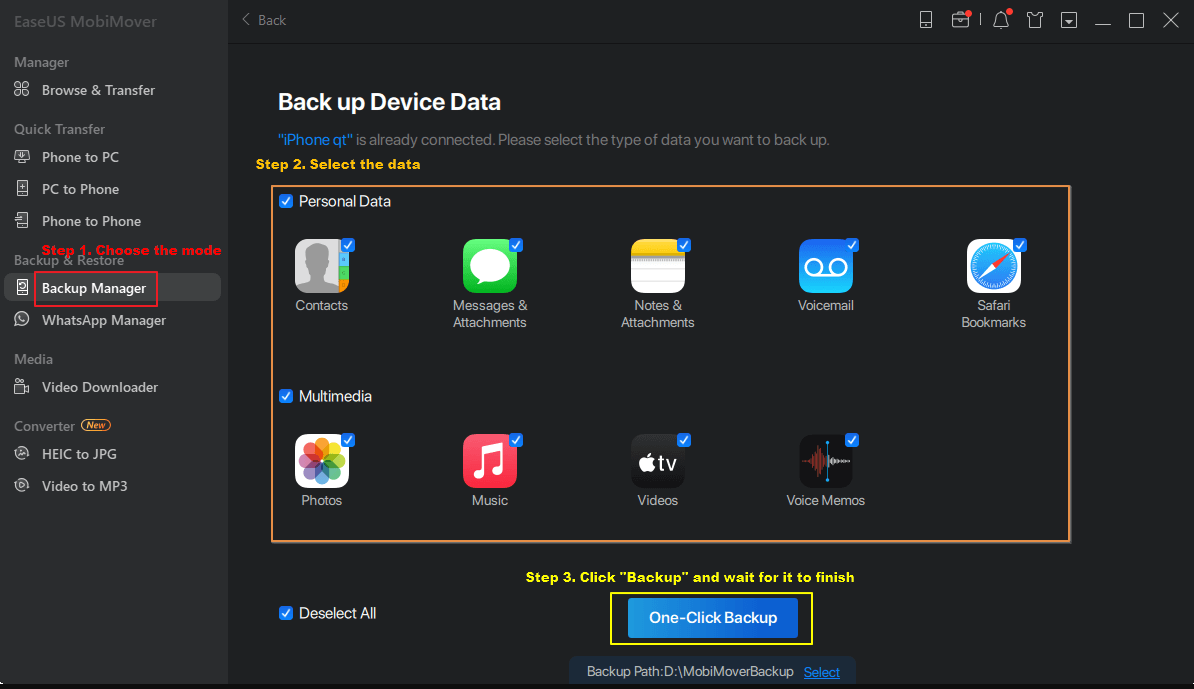
So sichern Sie das iPhone ohne iCloud
Sie können Ihr iPhone auf einem PC oder einem anderen Cloud-Speicherdienst sichern, wenn Sie es nicht in iCloud speichern möchten. Sehen Sie sich dieses Tutorial an, um zu erfahren, wie Sie Ihr iPhone ohne iCloud sichern.

Versuchen Sie jetzt, Textnachrichten vom iPhone in Gmail zu sichern!
Die meisten Menschen entscheiden sich dafür, iPhone-Nachrichten in iCloud zu sichern. Sie müssen lernen, wie Sie Textnachrichten vom iPhone in Gmail sichern. Wenn Sie iCloud nicht verwenden möchten, können Sie Ihre Nachrichten in Ihrem Gmail-Konto sichern. Sie können versuchen, Textnachrichten vom iPhone über die Einstellungen in Gmail zu sichern. Wenn diese Methode nicht funktioniert, können Sie die Google Drive-App auf Ihrem iPhone installieren, um iPhone-Daten in Ihrem Google-Konto zu sichern.
Es wird empfohlen, ein professionelles iPhone-Backup-Tool – EaseUS MobiMover – zu verwenden, um Ihre iPhone-Nachrichten zu sichern. Mit dieser Software können Sie Ihr iPhone schnell und einfach sichern. Es bietet auch andere Funktionen wie Übertragung, Wiederherstellung und Video-Download.
FAQs zum Sichern von Textnachrichten vom iPhone in Gmail
Hier sind einige häufig gestellte Fragen anderer Benutzer, um Ihnen beim heutigen Thema weiterzuhelfen.
1. Wie sichere ich meine Fotos vom iPhone in Gmail?
Sie können Ihre Fotos vom iPhone mit Google Drive in Gmail sichern. Starten Sie zunächst Google Drive auf Ihrem iPhone. Gehen Sie dann zu „Einstellungen“ und tippen Sie auf „Sicherung“. Sie können auswählen, welche Art von Daten gesichert werden sollen.
2. Gibt es eine Möglichkeit, alle Textnachrichten vom iPhone zu exportieren?
Sie können ein iPhone-Übertragungs- und Sicherungstool verwenden, um alle Ihre Textnachrichten zu exportieren. Wir empfehlen EaseUS MobiMover, ein zuverlässiges iPhone-Übertragungs- und Backup-Tool. Es ist auch die beste iCloud- und iTunes-Alternative zum Verwalten Ihrer iPhone-Dateien. Mit EaseUS MobiMover können Sie Ihre Nachrichten mit einem Klick vom iPhone auf den Computer übertragen.
3. Kann ich iPhone-Nachrichten dauerhaft speichern?
Ja, Sie können Ihre Nachrichten über die Einstellungen dauerhaft speichern. Gehen Sie auf Ihrem iPhone zur App „Einstellungen“ und tippen Sie auf „Nachrichten“. Stellen Sie dann „Nachrichten behalten“ auf „Für immer“ ein.
Teilen Sie diesen Beitrag mit Ihren Freunden, wenn Sie ihn hilfreich finden!
Weitere Artikel & Tipps:
-
Wie man SIM auf eSIM auf dem iPhone/iPad in 3 einfachen Schritten überträgt [2024 Update]
![author-Maria]() Maria / 2024-02-19
Maria / 2024-02-19 -
So sichern Sie das iPhone auf einer externen Festplatte unter Windows 11
![author-Maria]() Maria / 2023-09-20
Maria / 2023-09-20
-
Musik von einer Apple ID auf eine andere übertragen
![author-Maria]() Maria / 2023-10-26
Maria / 2023-10-26 -
So löschen Sie alte Backups auf iCloud vom iPhone/iPad/Mac/Windows
![author-Maria]() Maria / 2024-02-22
Maria / 2024-02-22

EaseUS MobiMover
- Transfer von iPhone zu iPhone
- Videos with per URL downloaden
- Daten auf iOS-Geräten verwalten
iPhone Daten übertragen